갤럭시 꿀팁 기능 정리
갤럭시 꿀팁 기능
갤럭시를 사용하는 분들이라면 기능이 너무너무 많은데 뭐가 있는지 몰라서 제대로 활용을 못하는 경우가 많습니다.
제가 갤럭시를 쓰면서 편했던 기능들을 정리해봤는데요.
도움이 되었으면 좋겠습니다.
1. 엣지 패널 (Edge Pannel)
화면 오른쪽 구석에 있는 엣지 패널 기능이 있죠.
자주 사용하는 앱을 올려두고 쓰지만 생각보다 제대로 활용하기가 어렵습니다.
 |
| 멤버십, 페이 금융 앱만 엣지패널에 배치 |
저의 경우 금융, 페이, 멤버십 관련 앱을 올려놓고 사용합니다.
제가 카톡, 유튜브, 인터넷 브라우저도 다 올려놓고 써봤지만 이렇게 쓰는게 훨씬 직관적이더라고요.
그리고 엣지패널바 모양은 거슬리기 때문에 투명한 상태로 해놓습니다.
 |
| 볼륨 화면에 엣지패널 바 사이즈를 맞춰서 쓰고 있어요. |
엣지패널바 위치는 볼륨 위아래 면적에 맞춰서 볼륨 쪽으로 쓸어주면 엣지패널이 나오는 식으로 쓰고 있습니다.
2. 굿 가디언 (Good Guardians)
갤럭시를 쓰는 분이라면 대부분 알고있는 앱이죠.
참고로 굿 가디언 앱은 갤럭시 스토어에서 설치할 수 있습니다.
굿가디언에는 핸드폰을 최적화 시킬 수 있는 여러가지 기능들이 많지만
그 중에서 써멀 가디언 기능을 추천하는데요.
위의 기능을 켜면 화면이 꺼진 슬립 상태에서는 LTE로 동작하다가 스마트폰을 사용할 때에만 5G로 빠르게 변환됩니다.
즉 불필요하게 5G안테나를 수신하지 않으니까 배터리 절약을 볼 수 있죠.
이 밖에 갤럭시 배터리 최적화가 궁금하다면 아래에 링크를 참고하면 좋을 것 같아요.
삼성 갤럭시 Z 플립 3 배터리 사용 늘리는 팁 (Galaxy Z Flip 3)
3. 굿 락 (Good Lock)
굿락 앱도 워낙 많이 알려진 앱이죠.
이것 역시 갤럭시 스토어에서 설치하면 됩니다.
이걸로 상단바에 박혀있는 통신사로고를 지운다던지
제스처 기능을 세분화 시킨다던지
소리 볼륨을 세분화 시키는등
기능들이 너무나 많습니다.
너무 많이 알려진 내용이다보니 자세히 다루진 않겠습니다.
4. 잠금화면 시계
잠금화면의 시계를 터치하면 초시계가 나오는데요.
그 밑으로 다양하게
날씨, 녹음, 음악, 알람 등의 리스트를 볼 수 있습니다.
저는 위의 사진과 같은 배치가 편하더라고요.
급하게 녹음을 해야할 순간에도 따로 잠금화면 해제 없이 빠르게 녹음을 할 수 있으니까 특수한 상황에서 요긴하게 쓰입니다.
잠금화면 위젯은 저는 이런 식으로 배치 해놓았는데요.
참고가 되었으면 좋겠습니다.
5. 갤럭시 기본 앱 업데이트
갤럭시 기본앱을 업데이트 하려면 갤럭시 스토어를 실행시켜야 하는데요.
문제는 갤럭시 스토어가 팝업광고가 있어서 들어가는게 피곤하고 싫습니다.
그래서 저는 기본앱 업데이트를 할 때는 주기적으로
갤럭시스토어 앱을 2초간 꾹 눌러줍니다.
그러면 위의 사진처럼 뜨는데 '앱 업데이트'를 터치해주면 팝업광고를 보지않고 바로 기본앱 업데이트를 할 수 있습니다.
6. 무음모드 설정
 |
| 아이폰 측면에 있는 음소거 스위치 |
아이폰의 경우 측면에 음소거로 할 수 있는 스위치가 별도로 있죠.
그러나 갤럭시는 음소거 스위치가 없어서 아쉬울 때가 있는데요.
대신에 측면 버튼 세팅으로 음소거 설정이 가능합니다.
설정 - 접근성 - 고급설정 - 측면버튼과 음량 올리기 버튼 - 모든소리끄기
설정을 해주면 볼륨 위 + 전원 버튼 동시에 누를 경우 무음모드로 전환되는걸 확인할 수 있습니다.
'볼륨 위' + '볼륨 아래'
단축키도 사용이 가능한데요.
대신에 이 단축키는 3초 이상 누르고 있어야 합니다.
 |
| '볼륨 위' + '전원 버튼'을 누를 때 안내화면이 뜹니다. |
이런식으로 단축키를 누를 때 안내창이 뜨면서 무음상태인지 아닌지 확인 할 수 있습니다.
이렇게 하는게 일일히 무음모드를 찾아서 볼륨을 줄이는 것 보다 직관적이고 편하더라고요.
아이폰에서 갤럭시로 넘어오시는 분은 음소거 스위치가 없어서 불편함을 느끼는 분도 있는데요.
이런 방법으로 음소거 스위치로 활용 할 수 있습니다.
이렇게 갤럭시 꿀팁 기능에 대해서 정리를 했는데요.
혹시 본문 내용과 관련해서 관심있는 분은 아래에 링크를 참고하면 좋을 것 같아요~
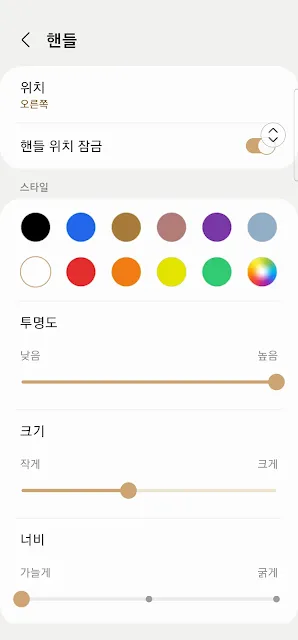







댓글
댓글 쓰기